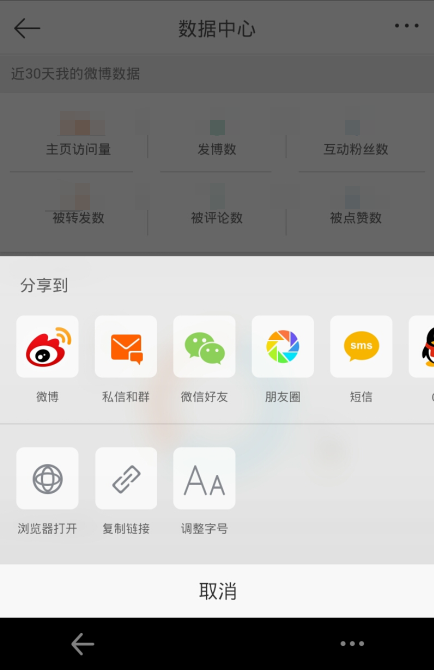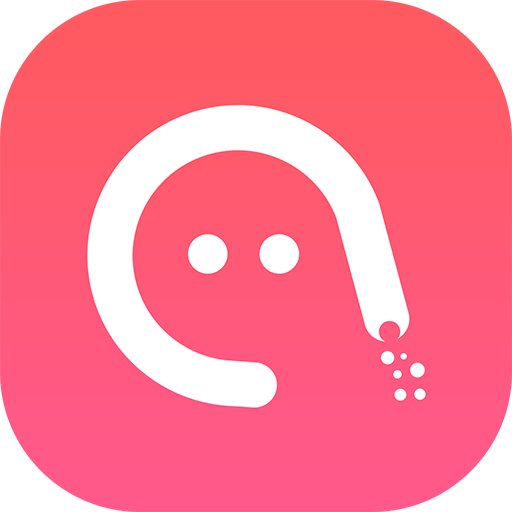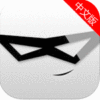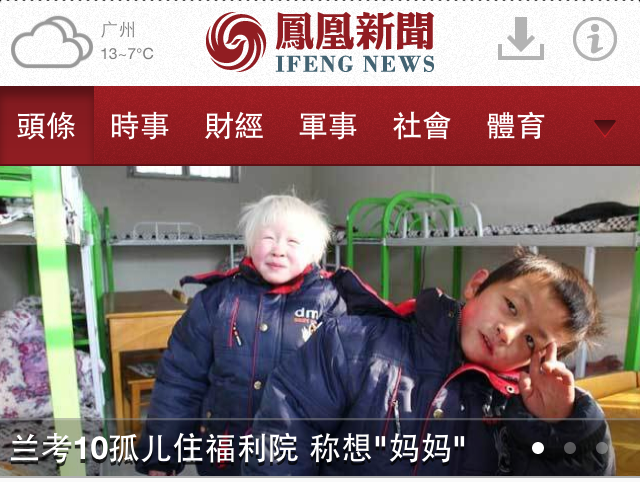怎么查看新浪微博的微博数据方法介绍
mainapk3 2017-05-18 13:11
1 我们先打开手机新浪微博,打开之后我们会进入到自己的微博主面板,会看到在面板的右下角会有一个类似三点的图标,单击该图标。
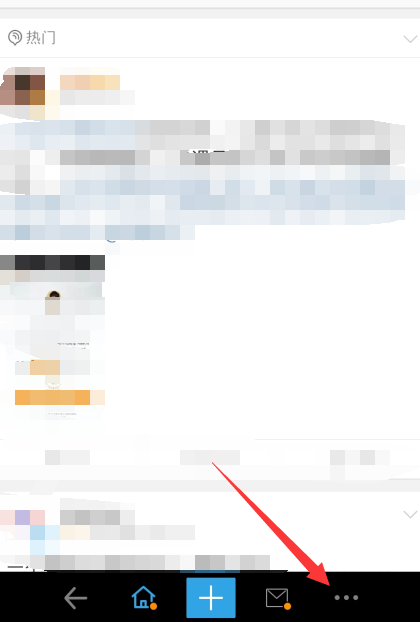
2 然后会弹出三个选项,我们单击其中的一个选项,也就是“我的资料”选项。
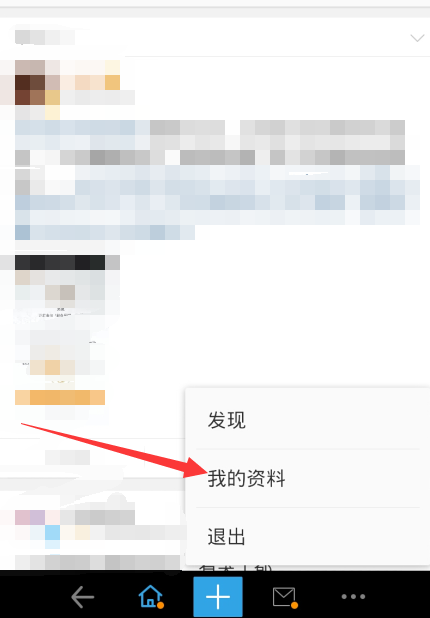
3 接下来就会进入到个人中心面板,我们将面板往下拉就会看到有一个“更多”选项,选择该选项。
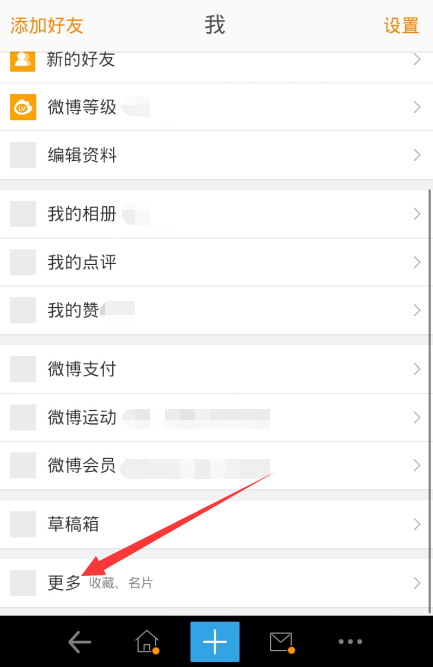
4 然后单击更多控制面板上的“数据中心”选项卡。
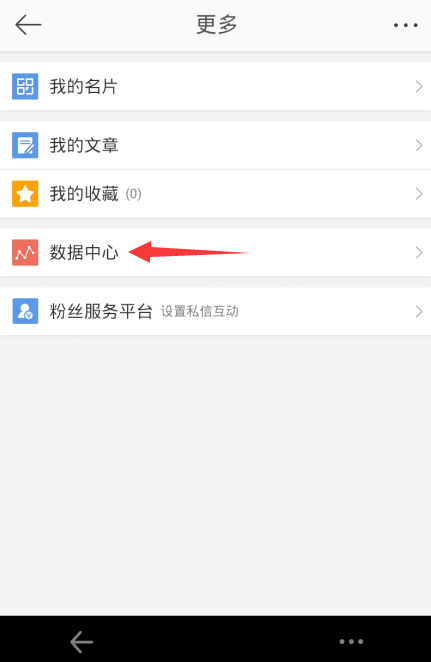
5 此时就会进入到数据中心了,在这里我们就可以看到微博数据具体是多少了,这个面板可以往下拉,下拉之后还可以看到其它数据。如果想将自己的微博数据分享的话,我们可以单击右上角的三点图标。
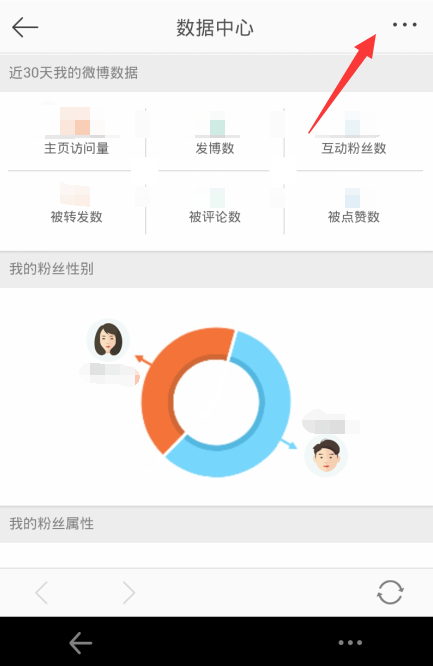
6 单击后就会弹出很多选项供我们选择,此时我们单击我们想要分享的平台即可。比如要分享到“微博”,那么就单击“微博”按钮进入到分享面板即可。